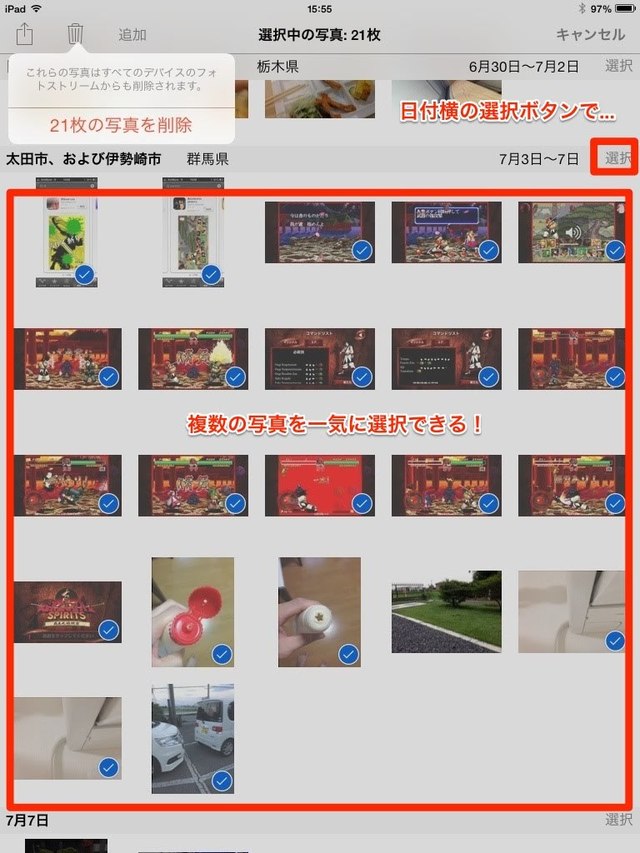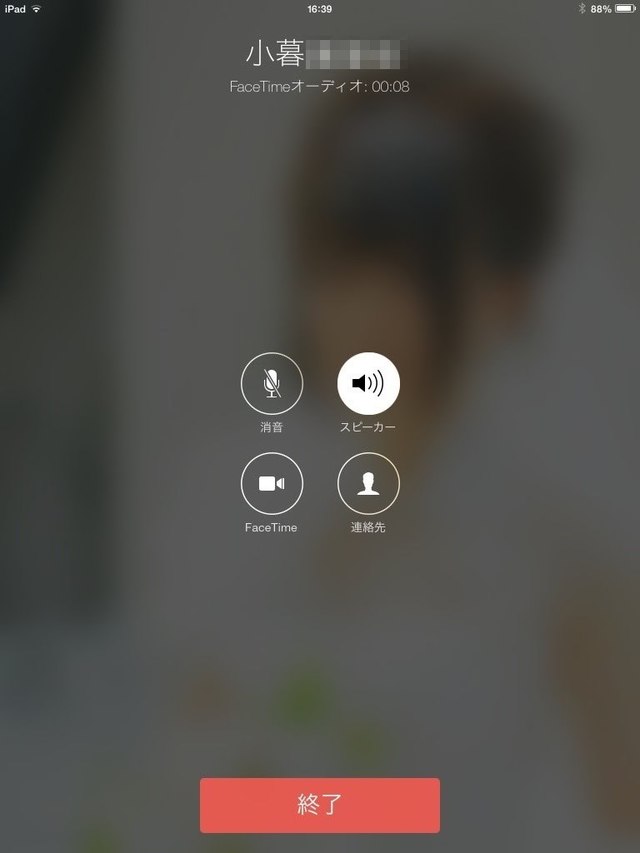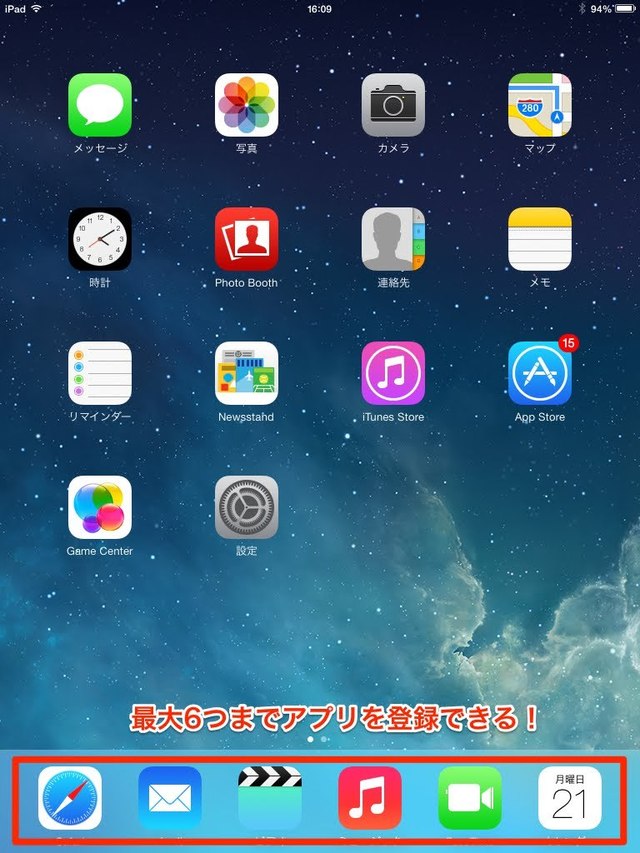大量の写真を管理する場合に使いたい! 写真管理の裏ワザ
■裏ワザNo.8:「モーメント」表示では複数の写真を選択できる(iPhone対応)
iPadでは、写真をタップして選択した後ドラッグして複数の写真を選択する。というテクニックがありましたが、iOS 7ではそれらは使えなくなってしまっているようです。
では複数の写真を削除したりアルバムに送りたい場合の選択はどうすればいいの? というと、「写真」の「モーメント」表示が便利です。
モーメント表示では写真が日付別に整理されるので、右上の「選択」ボタンをタップ。その後各曜日に表示される「選択」ボタンをタップすれば、それらの写真を一括選択することができますよ。
使えなくなってしまったマルチタッチ選択に変わるテクニックとして覚えておきましょう。
iPadだって、電話できるもん! 無料通話の裏ワザ
■裏ワザNo.9:「FaceTimeオーディオ」ならiPhoneユーザーと無料通話できる
iOS 7からは音声だけのFaceTime、「FaceTimeオーディオ」機能が追加されています。
これにより、iPhone、iPad、iPod touch、Mac相手にならiPadから音声通話を利用することができますよ。音声通話ではなくデータ通信となるので、Wi-Fiで接続していれば無料通話ということに……!
相手側のキャリアももちろん関係ないので、思う存分長電話をお楽しみください!(参考記事『【無料通話】iOS 7のFaceTimeオーディオ通話が超使えた!&一緒に入れたいアプリ4選』[ https://ure.pia.co.jp/articles/-/17617 ] )
iPhoneと同じだと思ってた? 実は違うホーム画面の裏ワザ
■裏ワザNo.10:iPadはDocに6つのアプリを登録できる!
iPhoneもiPadも画面下部にDoc領域が備わっており、4つのアプリが格納されています。でもiPadのDocは実は6つまでアプリを登録しておくことができるのです。
特別な設定は不要で、普通にドラッグして登録していくだけでOK。Docは画面をスライドさせても常に表示されているため、特に利用頻度の高いアプリを登録しておきましょう。
iPadはiPhoneと同じ使い方で問題なく利用できてしまいます。これは製品として、OSとして非常に優れている証拠ですが、決して同じものではなく、iPadはiPadとして利用しやすい機能がちゃんと備わっているのです。同じようでちょっとだけ違う。この辺りのApple的なコダワリが、やはりiPadが使いやすいといわれる所以ではないでしょうか。
これからiPadを購入しようとしている方は、これらのテクニックを覚えておいて、ぜひ実践してみてくださいね。
そして現在iPadを使っている方は……いくつくらい知ってました? ジェスチャー系は結構メジャーかもしれませんが、分割キーボードの隠しキーとかはかなりマイナーかなぁ?? とか思っていたのですが、いかがでしょう?
全部知ってたよ! という方がいらっしゃましたらゴメンナサイ!! iPadマスターと呼ばせてください……!